# Técnicos
Desde el panel de técnicos podemos controlar y administrar los distintos técnicos registrados en el ERP. Aquí podemos crear un nuevo técnico, modificar o eliminar uno existente (siempre que no tenga registros asignados), o asignarlo a una oficina. También contamos con un acceso directo para modificar el usuario. Podemos acceder desde el me menu lateral o desde este "enlace" (opens new window).
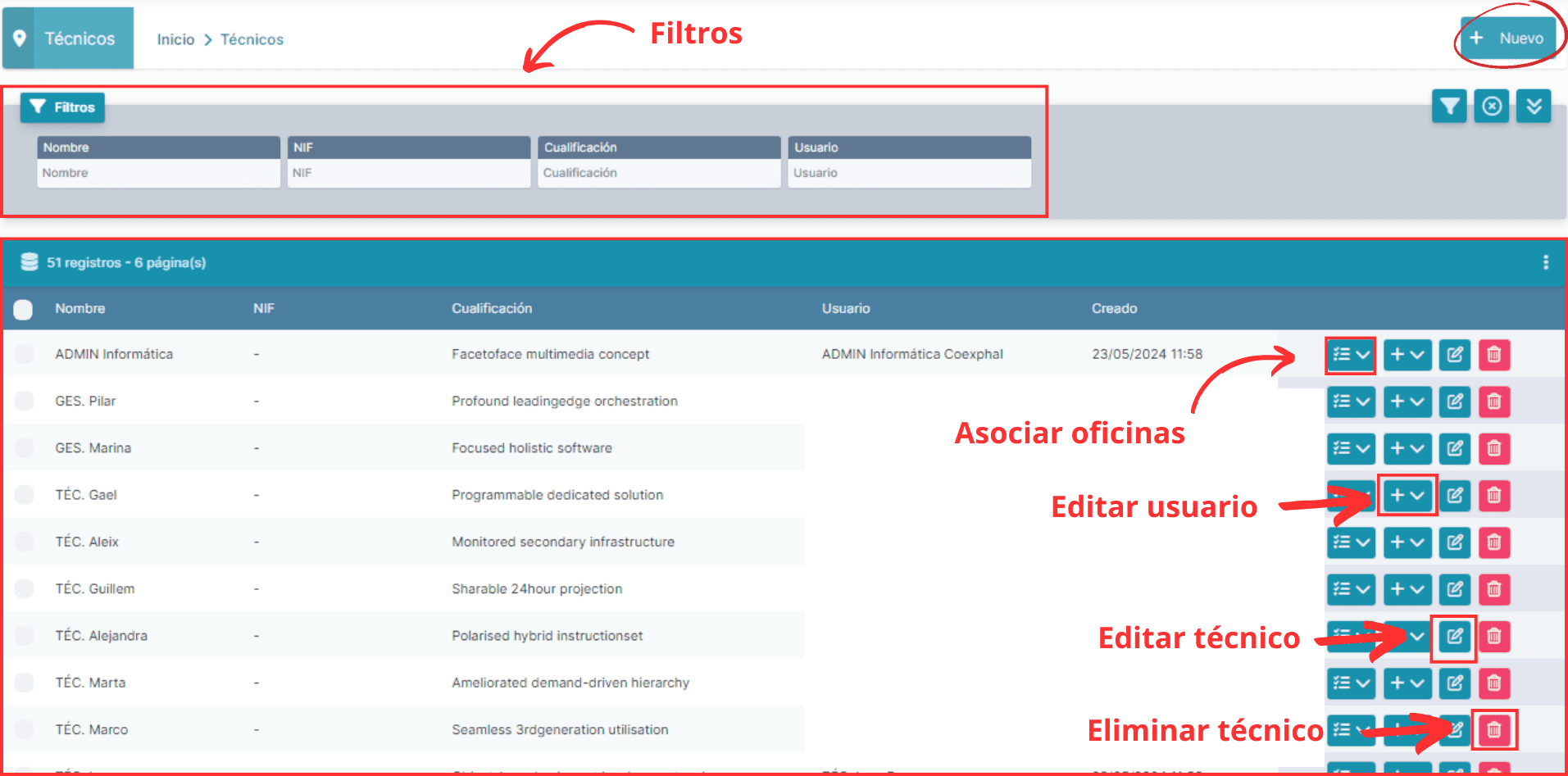
# Datos necesarios para técnicos
| Campo | Obligatorio | Descripción |
|---|---|---|
| Nombre | Sí | Nombre completo del técnico. |
| NIF | No | NIF del técnico. |
| Cualificación | Sí | Cualificaciones del técnico. |
| Usuario | Sí | Usuario asignado a este técnico. |
# Crear un nuevo técnico
Desde este panel, podemos crear un nuevo técnico, pero solo si el usuario está previamente creado. No recomendamos crear un nuevo técnico desde este panel a menos que el usuario ya exista como agricultor o gestor y queramos darle acceso como técnico. En caso contrario, es mejor hacerlo desde el panel de alta de usuarios.
Para dar de alta a un técnico desde este panel, dirígete a "Nuevo" en la parte superior de la página. En la ventana que se abre, rellena la información según el apartado anterior y pulsa el botón de "Guardar".
# Modificar un técnico
Para modificar un técnico, haz clic en el botón de "Editar" situado a la derecha del registro. Esto abrirá una ventana con los datos actuales del técnico. Modifica los datos necesarios y haz clic en "Guardar".
# Eliminar un técnico
Para eliminar un técnico, haz clic en el botón de "Eliminar" situado a la derecha del registro y acepta la advertencia que aparece. Recuerda que estos datos se borrarán de forma definitiva y no se podrán recuperar.
# Subir Cualificaciones
Para subir las cualificaciones de un técnico ya creado, accede al panel de técnicos, selecciona "Más acciones" y luego elige "Ver cualificaciones". Desde este panel, podrás realizar las acciones habituales del ERP, como añadir, modificar o eliminar cualificaciones. Además, tendrás la opción de descargar las cualificaciones cuando sea necesario.
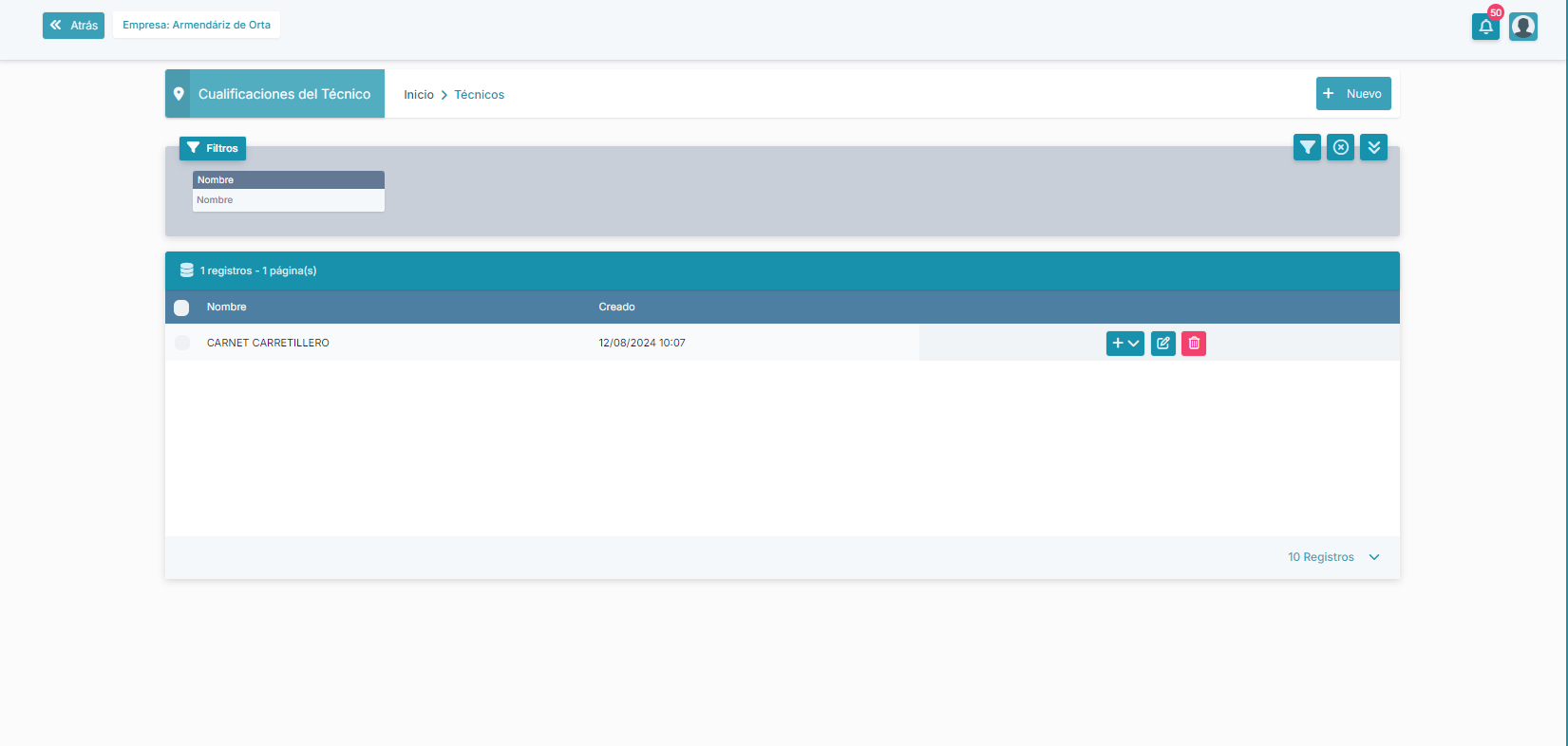
# Asignar el técnico a una oficina
Para asignar un técnico a una oficina, dirígete al botón de "Asociar" seguido de "Oficinas". En el nuevo panel, elige las oficinas a las que deseas asignar el técnico y luego presiona el botón de "Guardar".
← Guía rápida Gestores →